windows 10 azonosítatlan hálózat
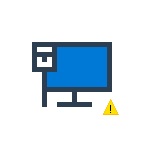
Ez a kézikönyv - részletesen a lehetséges problémák okait az interneten, és hogyan lehet megoldani a „Nem azonosított hálózat” a különböző forgatókönyvek bekövetkezésének a problémát. Két másik anyag, amely hasznos lehet: Nem működik a Windows Internet 10. Azonosítatlan Windows 7 hálózaton.
Egyszerű módon oldja meg a problémát, és meghatározni az oka annak előfordulása
A kezdéshez a legegyszerűbb módja annak, hogy megértsük, mi történik, és esetleg mentse magát, amikor hibák kijavítására „Nem azonosított hálózat” és a „Nincs kapcsolat az internethez” Windows 10, így például azok, amelyeket az utasításokat a következő részekben nehezebb.
Mindezen elemek kapcsolódnak a helyzet, amikor a kapcsolat és az internet rendszeresen dolgozott egészen a közelmúltig, de hirtelen megállt.
- Ha a kapcsolat létrejött a Wi-Fi vagy vezetékes routeren keresztül, próbálja újraindítani a routert (húzza ki a fali aljzatból, várjon 10 másodpercet, majd ismét, és várjon néhány percet, amíg újra bekapcsol).
- Indítsa újra a számítógép vagy laptop. Főleg, ha még nem tette meg (a „Shut Down” és visszakapcsolása nem tekinthető - a Windows 10 leállítás nem kapcsol ki a teljes értelemben vett, és ezért nem tudja megoldani a problémákat, hogy oldják meg az újraindítás).
- Ha megjelenik a „Nincs internet kapcsolat védett”, és a kapcsolat létrejön router útján ellenőrizni (ha lehetséges), és ha a probléma történt, amikor kapcsolódás más eszközökhöz keresztül ugyanazt a router. Ha a másik működik, akkor a probléma továbbra is nézd meg a jelenlegi PC vagy laptop. Ha a probléma az összes eszköz, van két lehetőség: a szolgáltató a problémát (ha csak egy üzenet, amely szerint nincs kapcsolat az internethez, de nincs szöveg „Nem azonosított hálózat” a kapcsolatok listájában), illetve a probléma a része a router (ha egyáltalán készülékek „Nem azonosított hálózat”).

- Ebben az esetben, ha a probléma frissítés után a Windows 10, vagy azt követően egy reset és újra az adatokat megőrzésére, és telepítve van egy harmadik fél víruskereső szoftvert, próbálja meg ideiglenesen tiltsa és ellenőrizze, hogy a probléma továbbra is fennáll. Ugyanez vonatkozhat a harmadik féltől származó szoftvert a VPN, ha használja. Azonban ez sokkal nehezebb: szükség van, hogy távolítsa el, és ellenőrizze, hogy ez egy visszatérő probléma.
Ebben az egyszerű módon rögzíteni és diagnosztizálni nekem kimerült, lépni a következő, amely magában foglalja felhasználói beavatkozást.
Ellenőrzése a TCP / IP-kapcsolat beállításai
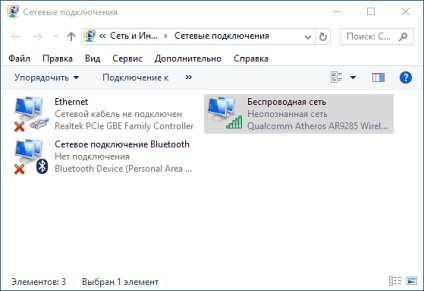
A mi feladatunk ebben a helyzetben -, hogy módosítsa a TCP / IPv4 paramétereket, hogy meg lehet csinálni a következő:
Talán, majd, „nem azonosított hálózat” eltűnik, és az internet működik, de nem mindig:
Vissza a hálózati beállításokat
Ezt meg lehet tenni kézzel parancssorból is, mint egy rendszergazda (Hogyan parancssorban a Windows 10), és gépelni a következő három parancs sorrendben:
Ezt követően, ha a probléma továbbra is fennáll, azonnal indítsa újra a számítógépet, hogy a probléma megoldódott. Ha nem megy, próbáld egy további módszer: Állítsa vissza a hálózati beállításokat a Windows 10 és az interneten.
Néha segít, hogy kézzel állítsa a paraméter Network Address a hálózati adaptert. Fuss, hogy az alábbiak szerint:
- Ide Eszközkezelő a Windows 10 (nyomja Win + R és írja be a devmgmt.msc)
- Az Eszközkezelőben, a „Hálózati adapterek” részben válassza ki a hálózati kártya vagy Wi-Fi adapter, mellyel csatlakozni az internethez, kattintson jobb egérgombbal, és válassza a „Tulajdonságok” menüpontot.
- A „Speciális” fülre, válassza ki a tulajdon «Network Address» és állítsa meg a 12 számjegy (akkor is használja a betűk A-F).

- Alkalmazza a beállításokat, és indítsa újra a számítógépet.
Drivers hálózati kártya vagy Wi-Fi adapter
Ha eddig egyik sem ezek a megoldások dolgozik, hogy megoldja a problémát, próbálja meg telepíteni a hivatalos vezetők a hálózat vagy a vezeték nélküli adapter, különösen akkor, ha nem telepíti őket (Windows 10 nőtte ki magát), vagy használja a vezető csomagot.
Töltse az eredeti drivert a gyártó a laptop vagy az alaplap, és manuálisan telepíteni őket (még ha az eszközkezelő azt mondja, hogy a vezető nem kell frissíteni). Lásd. Hogyan kell telepíteni a vezetők egy laptop.
További módszerek a probléma megoldásához „Nem azonosított hálózat” a Windows 10
Ha az előző módszerek nem segítenek, hogy további - néhány további megoldásokat, amelyek előnyösek lehetnek.
Talán ez minden, amit tud nyújtani ebben az időben. Remélhetőleg az egyik módja, hogy az Ön számára. Ha nem, akkor ismét emlékeztette a külön utasítás nem működik a Windows 10. Internet, akkor hasznos lehet.
És hirtelen, és ez érdekes lesz:
Korlátozott hálózat windows 10 ...
szintén nehézségeket, még nem szerepel iphlpsvc szolgáltatás (kiegészítő IP szolgáltatás) CAR
Paul függ, hogy mi okozta a hibát. Ha például a probléma a szolgáltató -, akkor a probléma nem oldható meg. Ha a probléma a hálózati beállításokat a számítógépen, a router is, nem fix.